ps设计战争黎明游戏海报教程
来源:CC视觉
作者:佚名
学习:507人次
效果图:

第一步:下载教程中提供的字体Evil Dead,把字体放到控制面板/字体中。
注:MAC直接放到字体库中即可。
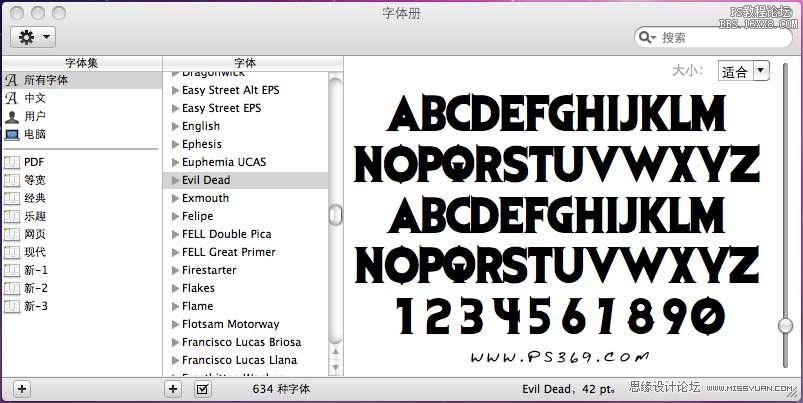
第二步:打开photoshop(如果之前打开过,安装字体后需重新打开),文件/新建一个720px*900px的画布。

第三步:把纸张纹理的素材拖到画布中,按CTRL+T调整好大小,然后回车。
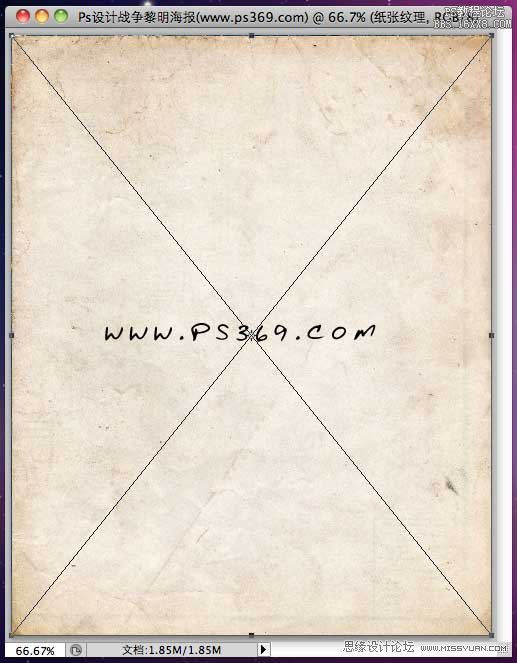
第四步:我们要把纸张调的暗一些,图层/新建调整图层/色相,设置如图:
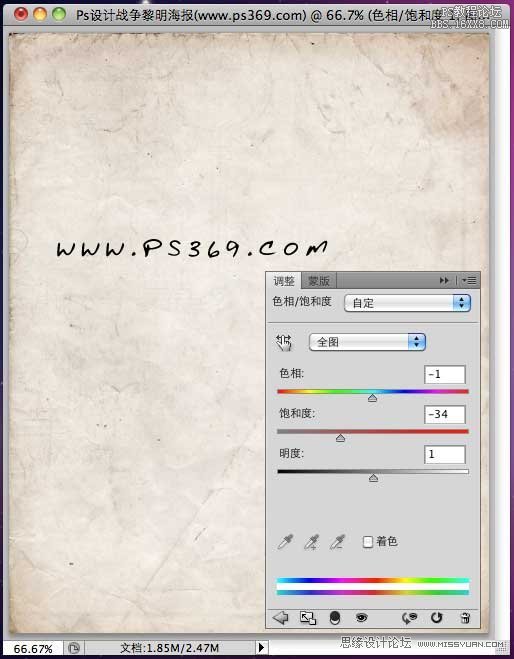
第五步:增加画面对比,图层/新建调整图层/色阶,设置如图:
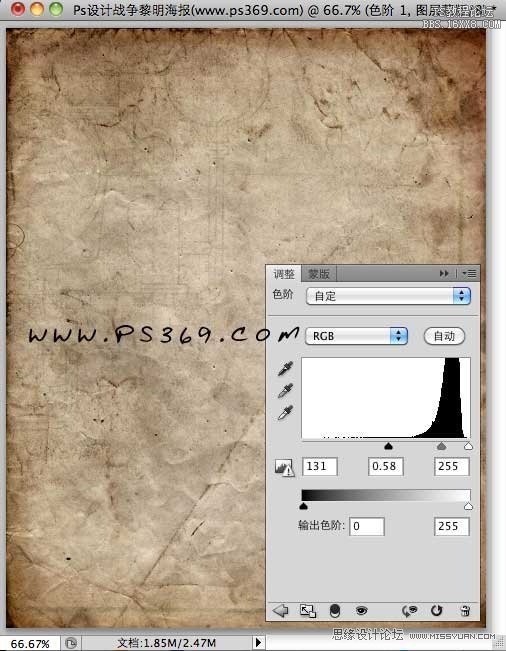
第六步:色阶调整的是整张图片,而且中间我觉得有些偏暗,选择画笔工具,设置前景色为黑色。选到色阶调整层的蒙板。在画布中点两下。
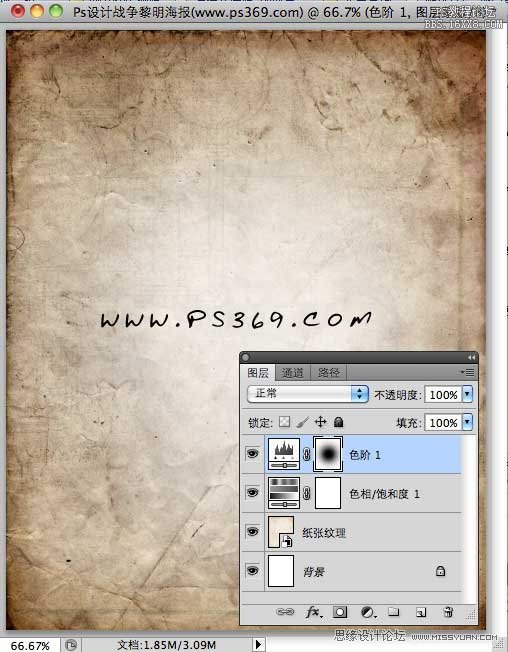
第七步:在调整下曲线,图层/新建调整图层/曲线,调整如下:
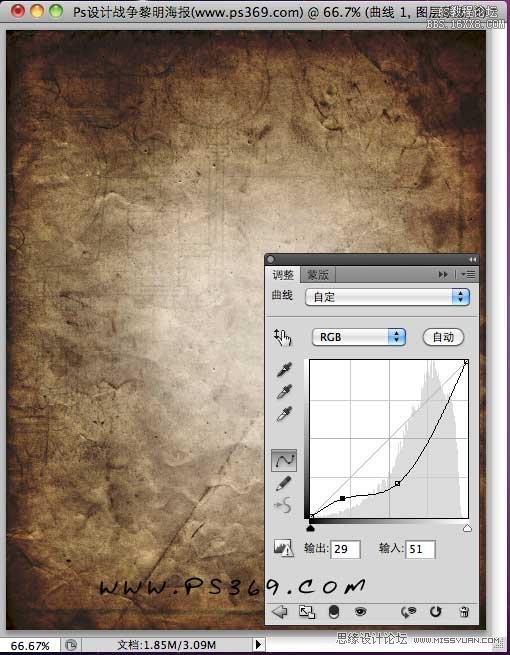
第八步:选择文字工具,在属性栏选择字体:Evil Dead。并在图像上打字。我们网站是ps369.com ,我这里打PS369几个字。
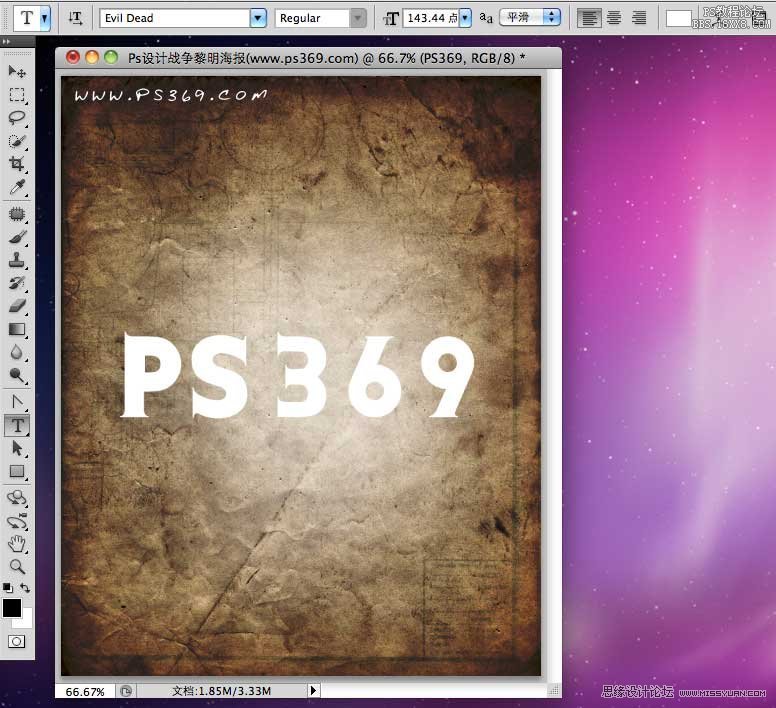
第九步:然后设置前景色为#838383 ,并填充 ,在给文字添加图层样式。 点击图层/图层样式/投影,在弹出的对话框中进行如下设置:
投影
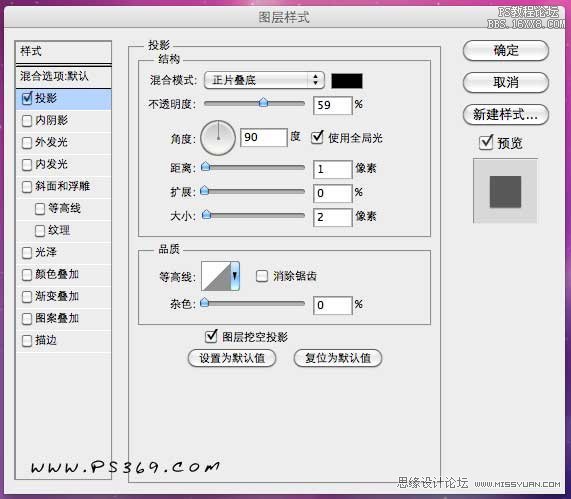
学习 · 提示
相关教程
关注大神微博加入>>
网友求助,请回答!







